PC(パソコン)、スマホの作業って、ちょっとしたことのやり方が見つからなくて、いつも苦労させられます。ネットで検索しても、結局なかなく楽な方法が見つからないこともしばしば。
今回は動画の開始・終了部分をカットしたいだけだったのに、これもなかなか楽な方法が見つからず、苦労しました。
ようやく楽な方法が見つかったので、自分用メモも兼ねてやり方を説明します。youtubeの機能を使うので、そのままyoutubeで公開する場合は特に楽に感じます。また、youtubeに公開しなくても、編集動画はダウンロード可能です。(ただし、後者の場合は、youtube以外のツールを探した方が良いかもしれません。)
キーワード: web ウェブ 反映されない
- youtubeのマイチャンネルを開いて、クリエイターツールを選択します。
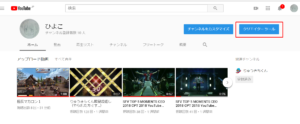
- 右上の動画をアップロードを選択します。
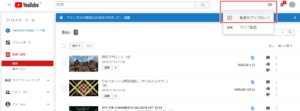
- 処理が完了しましたとなるまで待ちます。
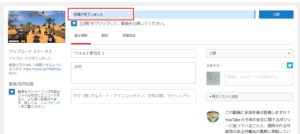
- 同じページを下までスクロールすると、動画の管理があるので、選択します。
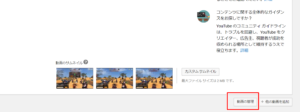
- 対象動画の編集プルダウンから動画加工ツールを選択します。
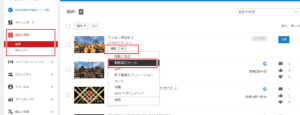
- カットを選択します。
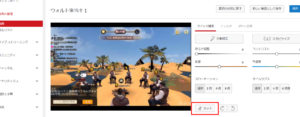
- 左のバー、右のバーで開始・終了位置を設定し、完了を選択します。(カットする範囲の選択)
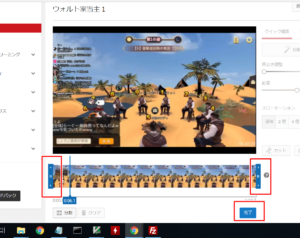
- 右上の保存を選択します。
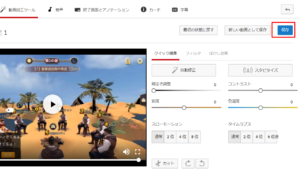
- 保存を選択します。表示される説明文通り、反映にはしばらく時間がかかります。

- 編集が完了するまでは、編集中の表示となります。(編集が完了するまでは、前バージョンが公開されます。)もし、動画を公開する場合は、公開を選択します。
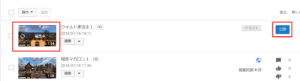
※もし、動画をダウンロードする場合は、MP4でダウンロードを選択します。
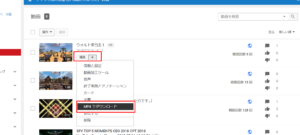
以上の方法で、動画の切り抜きが出来ます。
ただし、youtubeに公開する予定が無い場合、youtubeにアップロードする時間が無駄に発生してしまうため、WEBで動画編集するのではなく、自分のPCやスマホに動画編集ソフトを入れた方が良いかと思います。
